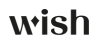

为每个产品添加更多的高质量图片能够有效的增加产品销量并加深用户对产品的了解。帮助用户更全面地浏览产品,进而提高点击率。即添加更多产品图片可以整体提高曝光度并且增加被促销的可能。
手动添加额外图片
上传新产品时可以便捷地添加额外图片。首先需要登录后台并在导航栏选择“产品”>“添加新产品”>“手动”来到手动上传产品界面。可通过以下三种方式来添加额外图片:
1.拖放图片至指定位置
2.从计算机选择添加
3.通过网络地址添加(URL)
查看更多手动添加产品额外图片指导来增加产品销量!
通过CSV文档添加额外图片
使用CSV文档可以使添加额外图片操作更加便捷。 只需先打开CSV文件并以“Extra Image 1”“Extra Image 2”为标题添加多个列。并将产品的网络地址(URL)复制粘贴至对应产品对应列的单元格即可完成添加。
点击此处来了解更多添加图片方式来增加产品销量!
为现有的产品添加额外的图片
为现有的产品添加额外的图片很简单!
如果是通过手动添加产品的额外图片,只需要点击产品--更新现有产品--手动然后进入图片编辑区域通过三种上传方法中的其中一种上传你的额外图片即可。
如果你需要通过CSV文档的方式添加额外图片,可建立一个简单的产品CSV文档。文档中你需要包含每一个你想要更新的产品的Unique ID(或SKU)。这些信息可填在Unique ID这一栏中。这一栏的信息是必须的。然后,添加你需要更新的产品信息栏。你可以根据你的需要更新的Unique ID的个数,增加对应的栏目数量。然后添加更多栏目并命名为“额外图片1”“额外图片2”等等。建立后你可以在对应信息栏中复制并粘贴你对应图片的URL链接来更新你的产品。当你完成的文档的编辑你可以选择产品--更新现有产品--产品CSV文档更新你的产品。
如需获得通过CSV文档的方式更新现有产品的方法指导,点击这里。
点击这里参阅对通过CSV文档的方式添加现有产品的额外图片的指导和了解更多关于提升销量的知识。